حجم 2 هو خلاط الصوت ويندوز المتقدمة ، والتي يمكن أن يكونيستخدم كبديل كامل للتحكم في مستوى الصوت لنظام Windows. يوفر Volume2 خيارات تكوين سهلة لتعيين مفاتيح الاختصار للوحة المفاتيح والماوس لتبديل وحدة تخزين النظام ويسمح بجدولة تنفيذ التطبيقات أو التغييرات في تكوينات الصوت. يحتوي Volume2 على واجهة متعددة اللغات ويدعم اللغات الإنجليزية والروسية واليونانية والصينية والأرمنية والبلغارية. إن ما يجعل Volume2 أفضل من خلاط Windows الافتراضي ، فهو القدرة على توفير دعم لعجلة الماوس ومفاتيح الاختصار والجدولة لتغيير خيارات مستوى الصوت.
أثناء معالج الإعداد ، يوفر المجلد 2 خيار إما تثبيته في وضع متعدد المستخدمين أو وضع SingleUser. يتيح السابق لكل مستخدم على النظام أن يكون لديه إعدادات منفصلة للتحكم في مستوى الصوت ، في حين أن الأخير يطبق نفس الإعدادات على جميع المستخدمين.

بعد التثبيت ، وظائف Volume2 منعلبة النظام ، تماما مثل ويندوز التحكم في مستوى الصوت الافتراضي. لا يحل محل Windows Volume Control أو يخفيه ، ولكن يمكن استخدامه كبديل. من علبة النظام ، يمكنك فتح خلاط الصوت والتحقق من أجهزة التشغيل والوصول إلى خيارات التكوين من خيارات البرنامج.
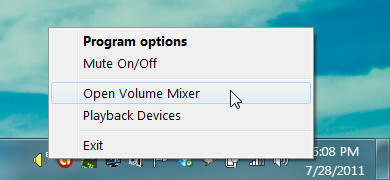
من خيارات البرنامج ، يمكنك تحديدجهاز الصوت الافتراضي والبديل ، اختر طريقة للتحكم في مستوى الصوت (مثل الخطي أو اللوغاريتم أو الجدول) ، وتعيين سرعة تغيير الصوت ، وضبط توازن القناة ، وضبط صوت إعلام تغيير الصوت وتعطيل التحكم في مستوى الصوت في وضع ملء الشاشة.
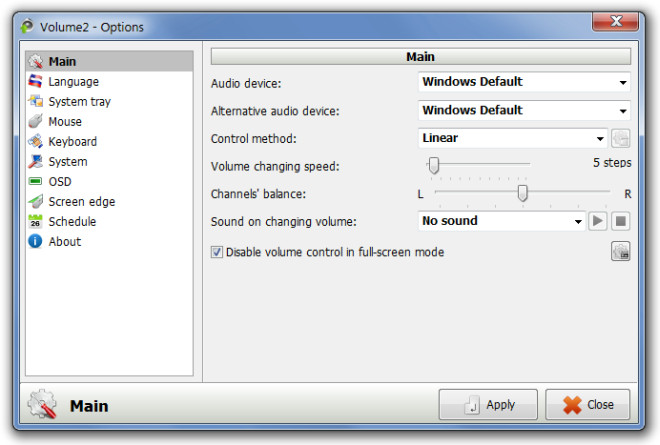
لتغيير لغة الواجهة ، توجه إلى علامة تبويب اللغة. اختياريًا ، يمكن أيضًا تغيير رمز علبة النظام من علبة النظام التبويب. تتيح علامة التبويب "الماوس" إعدادات إعدادات النقر بالماوس لتبديل مستوى صوت النظام. على سبيل المثال ، يمكنك ضبط النقر على الزر الأيسر (على أيقونة صينية النظام) لعرض مستوى الصوت الحالي للنظام.
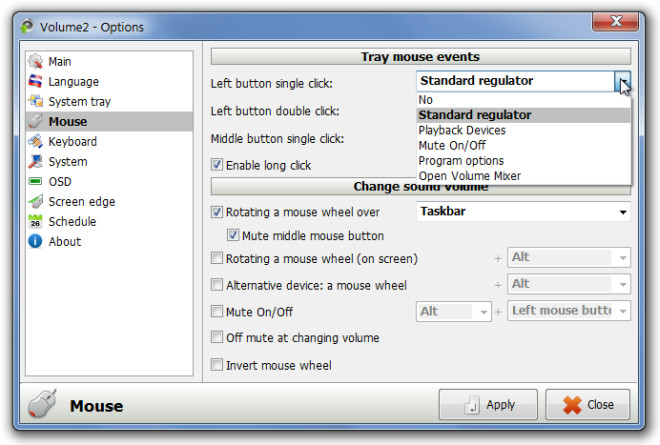
وبالمثل ، يمكن تعيين اختصارات لوحة المفاتيح لأداء مهام ضبط مستوى الصوت من لوحة المفاتيح التبويب. لتعيين اختصاراتك ، انقر فوق إضافة زر ، حدد وظيفة من القائمة المنسدلة واضغط على مفتاح الاختصار لتحديدها. انقر تطبيق لتصبح التغييرات نافذة المفعول. من علامتي التبويب System و OSD و Screen Edge ، يمكنك تغيير ظهور مطالبات التحكم في مستوى الصوت وتمكين تشغيل Volume 2 عند بدء تشغيل النظام.
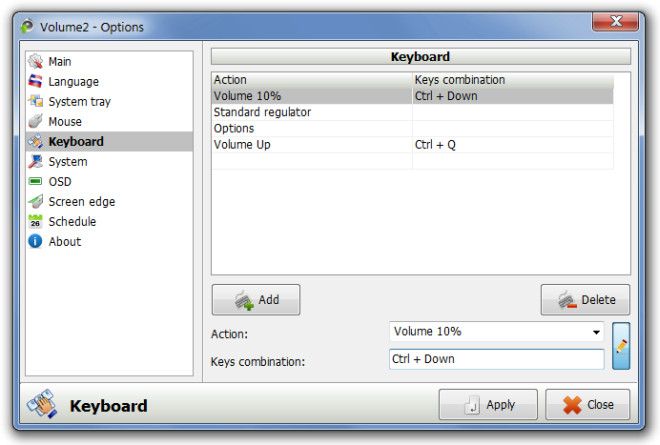
يمكنك أيضًا جدولة تنفيذ التطبيقات وتغيير مستويات الصوت والحصول على مطالبات الرسائل من جدول التبويب. لجدولة مهمة ، انقر فوق إضافة، حدد عنوانًا ، وحدد المهمةالمعلمات. لتنفيذ التطبيقات ، قم بإعطاء مسار للتطبيق ، بينما ، لتغيير مستوى الصوت بعد فترة زمنية محددة ، قم بتعيين مستوى التحكم في مستوى الصوت. تأكد من ضبط التاريخ والوقت واليوم بدقة للتنفيذ الناجح للتطبيق أو رسالة أو تغيير حجم الصوت.
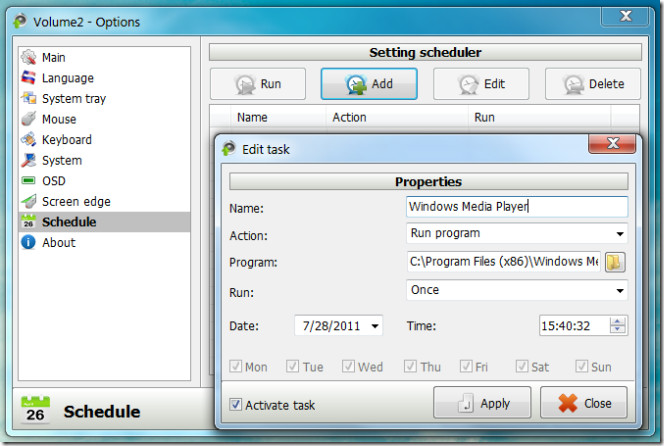
Volume2 هو تطبيق مفتوح المصدر يعمل على أنظمة Windows XP و Windows Vista و Windows 7.
تحميل Volume2













تعليقات